Tällä hetkellä on olemassa monia vaihtoehtoja tietokoneen sammuttamiseen, uudelleenkäynnistämiseen tai jopa lepotilan aktivoimiseksi, koska se mahdollistaa nopeamman sammutuksen tai tietokoneessa on sovelluksia, jotka aiheuttavat tietokoneen jäätymisen. Tämä on mahdollista, jos pikakuvakkeita luodaan.
Eri menetelmät tietokoneen sammuttamiseksi nopeasti ja automaattisesti käyttäjän on helppo hallita Windows-tietokonettaan helposti.
On jopa pääsyjä, joiden avulla voit Käynnistä Windows nopeammin. Autamme sinua hieman tutustumaan näihin pääsy temppuihin, olemme laatineet tämän artikkelin sinulle, jossa näytämme sinulle tapoja tehdä se. Luuletko, että voit sammuttaa tietokoneen muistikirjan kautta? No, jos mahdollista ja täällä opetamme sinua tekemään se.
Sammuta tietokone väkisin luomalla pikakuvakkeita
Pikavalintatoiminto on vaihtoehto, joka ei liity tietokoneen sammutuspainikkeeseen. Sammutusyhteyksien tarkoitus on pakota Windows sulkemaan kaikki avoimet välilehdet ja palvelut ja etenee välittömästi sammutukseen.
Muista, että jos Windows-järjestelmääsi on asennettu lyhyeksi ajaksi, tämä prosessi ei ole tarpeen, koska se sammuu helposti, mutta jos sinulla on jo useita kuukausia järjestelmän käyttö, nämä pääsyt ovat helpotus eikä sinun tarvitse odota niin kauan.
Parasta on, että pikanäppäimillä voidaan sammuttaa tietokone ne eivät vaikuta tietokoneeseen tai Windows-järjestelmän suorituskykyyn.
Kuinka tehdä se?
Luoda pikakuvakkeet tietokoneen sammuttamiseksi Sinun on vain noudatettava yksinkertaisia vaiheita, ja sitten näytämme sinulle, miten ne luodaan:
- Ensimmäinen asia, joka sinun on tehtävä pikakuvakkeen luomiseksi tietokoneen sammuttamiseksi, on napsauttaa hiiren kakkospainikkeella.
- Valitse pikavalintavaihtoehto.
- Ikkunassa, jossa ”Kirjoita kohteen sijainti” näkyy ”paikka”cmd.exe / c shutdown.exe -S -F -T 04 -C”” Sammutus 4 sekunnissa ”.
- Kirjoita seuraavaan ikkunaan pääsyn nimi, kirjoita vain POIS.
- Valitse lopuksi ”Valmis” -vaihtoehto.
Tämän pikakuvakkeen avulla voit käynnistää Sammutuskomennon, joka pakottaa kaikki tietokoneesi sovellukset sulkeutumaan 4 sekunnissa. Jos haluat prosessin hidastuvan eikä pakottaa järjestelmää liikaa, noudata samoja vaiheita kuin edellä.
Kuitenkin kopioidessasi sijoitettua komentoa aiot kirjoittaa: cmd.exe / c shutdown.exe -S -F -T 08 -C ”Sammutus 8 sekunnissa”
Muuta pikakuvaketta
Vaihtoehto, joka auttaa sinua etsi äskettäin luotu käyttöoikeutesi Voit sammuttaa tietokoneen muuttamalla kuvaketta ja tehdä näin seuraavasti:
- Napsauta hiiren kakkospainikkeella luotua pääsyä.
- Valitse näkyviin tulevasta valikosta ”Ominaisuudet” / ”Vaihda kuvake”.
- Pieni välilehti avautuu jossa näet suuren määrän kuvakkeita, joista valita, valitse sinulle sopivin.
- Paina sitten ”OK” molemmissa ikkunoissa ja voila, sinulla on jo uusi kuvake luodussa käyttöoikeudessa.
Sammuta tietokone muistilehtiön avulla
Kyllä, uskomattoman on mahdollista sammuttaa tietokone muistilehtiön avulla, mutta miten se on mahdollista? Tämä vaihtoehto se tunnetaan enimmäkseen .bat-tiedostoinaNämä tiedostot ovat yksinkertaisia sovelluksia, jotka luodaan Windowsissa käyttämällä vain asiakirjoja, niitä käytetään jopa erilaisten tehtävien suorittamiseen tietokoneella.
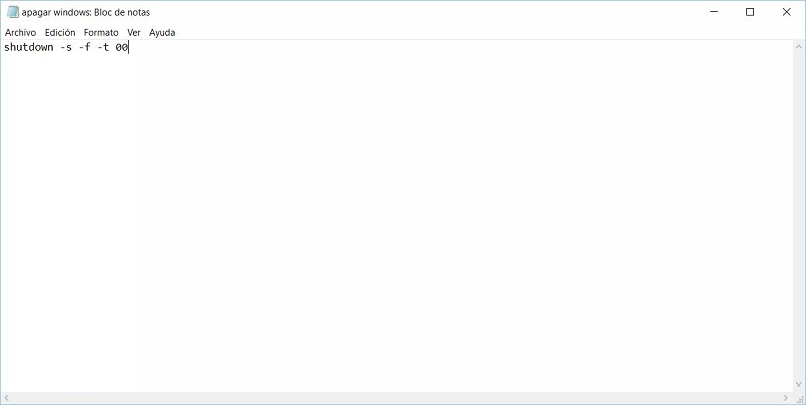
Tämän tiedoston luominen edellyttää, että kopioidaan vain sarja sarjaa muistikirjaan (tyhjät asiakirjat jokaisesta luotusta pääsystä). sammuttaa tietokone, sinun tarvitsee vain kopioida muistilehtiöasiakirjaan:
- @echo pois
- shutdown.exe -S -F -T 04 -C ”Sammutus 4 sekunnissa”
Jos haluat käynnistää tietokoneen uudelleen tällä menetelmällä, sinun on suoritettava samat vaiheet, mutta koodi, joka sinun on kopioitava muistiinpanoon asiakirjaan, on:
- @echo pois
- cmd.exe / c shutdown.exe -R -F -T 04 -C ”Käynnistetään uudelleen 4 sekunnissa”
On hämmästyttävää, kuinka yksinkertaisilla .bat-tiedostoilla voit toteuttaa nämä toiminnot tietokoneellasiToivomme, että olet nauttinut tästä viestistä ja se on auttanut sinua sammuttamaan tai käynnistämään tietokoneen uudelleen nopeasti ja helposti.